Подключение к инструменту
Следуйте инструкциям далее, чтобы подключить инструмент с помощью мастера подключения в Smart Pianist.
УВЕДОМЛЕНИЕ
Все настройки в инструменте заменяются настройками в Smart Pianist, когда инструмент подключен к Smart Pianist. Когда Smart Pianist подключен к инструменту, игра на клавиатуре — единственная операция, которую можно выполнять на инструменте. Используйте Smart Pianist для управления инструментом.
ПРИМЕЧАНИЕ
При подключении через Bluetooth мы рекомендуем сначала подключиться к инструменту, оснащенному функцией аудиоподключения по Bluetooth, используя эту функцию, а затем запустить Smart Pianist. Это связано с тем, что мастер подключения работает только с Bluetooth MIDI. Подробную информацию об аудиоподключении по Bluetooth см. в руководстве пользователя для своего инструмента.
1. Проверьте, какую модель или ОС интеллектуальных устройств можно использовать.
• iOS/iPadOS: сведения о Smart Pianist в App Store можно просмотреть, выполнив поиск на своем интеллектуальном устройстве.
• Android: см. список устройств Android, одобренных для работы со Smart Pianist.
2. См. «Настройка подключения к Smart Pianist» и выберите тип подключения, а затем подготовьте все необходимое для подключения.
3. Установите Smart Pianist на своем интеллектуальном устройстве.
4. Запустите Smart Pianist на своем интеллектуальном устройстве.

5. Нажмите ![]() (Меню) в левом верхнем углу дисплея, чтобы открыть меню.
(Меню) в левом верхнем углу дисплея, чтобы открыть меню.

6. Нажмите [Instrument] (Инструмент), чтобы вызвать экран подключения.
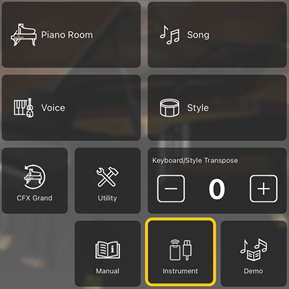
7. Нажмите [Start Connection Wizard] (Запустить мастер подключения) внизу по центру.

8. Следуйте инструкциям мастера подключения, чтобы подключить инструмент и интеллектуальное устройство. Если подключение прошло успешно, название модели отобразится в разделе «Connection Status» с галочкой слева.


◆ Отключение инструмента
Можно отключить инструмент от Smart Pianist, закрыв приложение в интеллектуальном устройстве. Даже если приложение Smart Pianist отключено, можно использовать инструмент с настройками, установленными в приложении, до тех пор, пока питание инструмента не будет отключено.